オンラインストアへの「アクセス」をパスワードで制限する
ニンテンドーeショップの起動制限
保護者の「ユーザー」に制限をかけることで、お子さまが勝手にオンラインストアにアクセスできないようになります。
Nintendo Switch 2 本体で設定します。
-
1
本体の電源をONにすると表示されるHOMEメニューで、保護者がお使いのユーザーのアイコン(マイページ)を選びます。
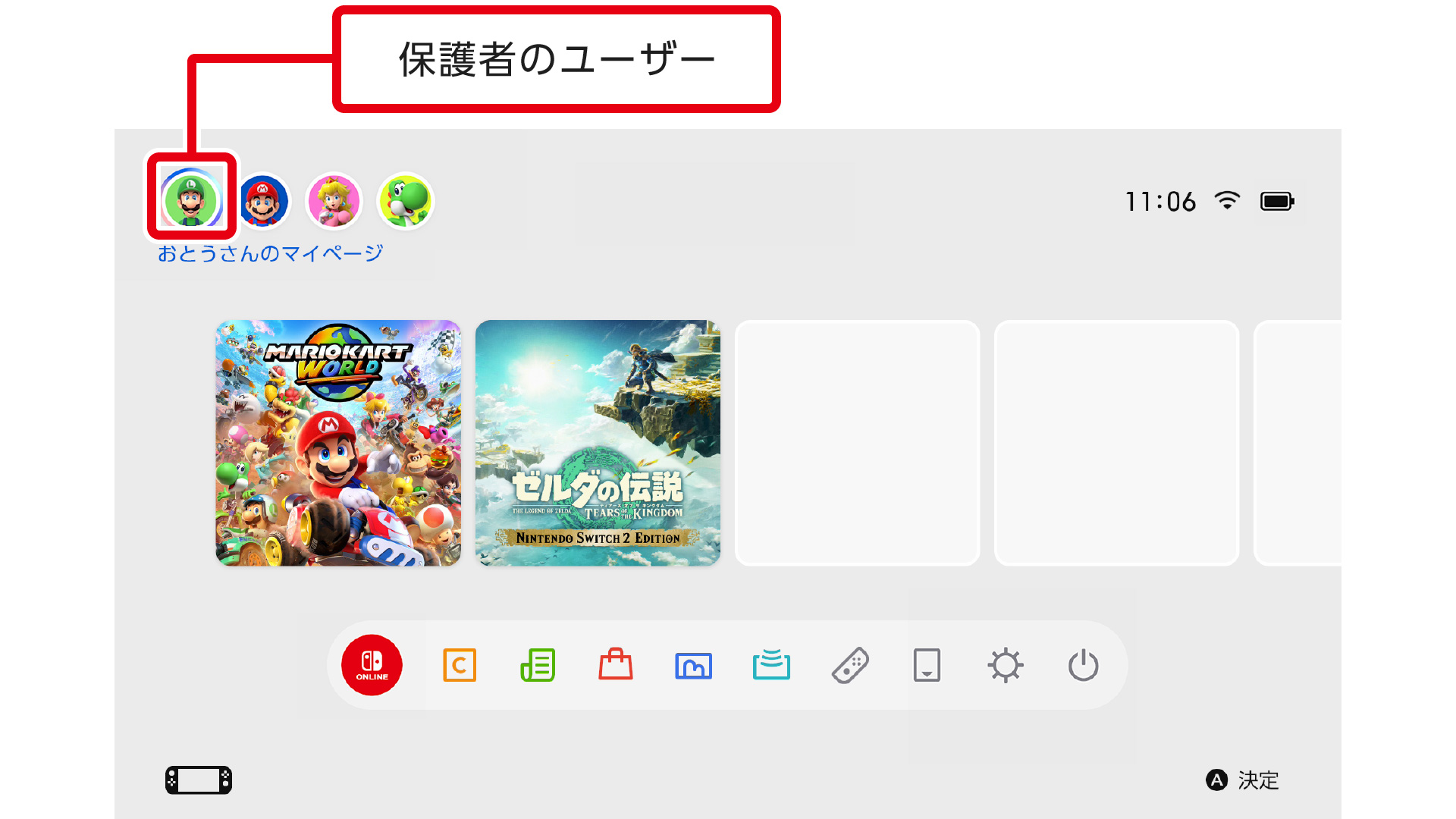
-
2
「ユーザー設定」→「本人確認の設定」を選びます。
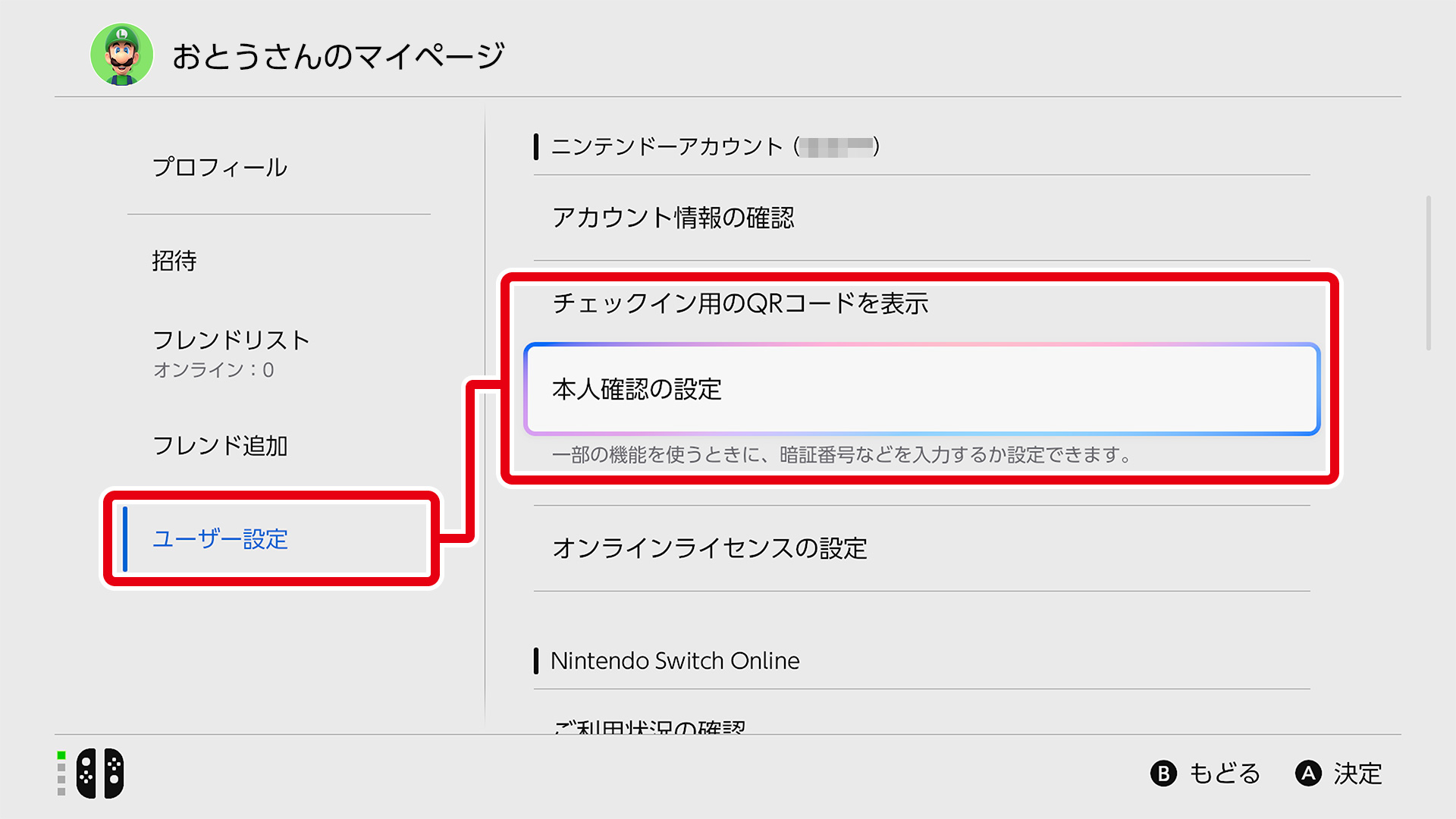
「ユーザー設定」の項目がなく、「ニンテンドーアカウントでログインする」ボタンが表示されている場合
このユーザーはニンテンドーアカウントとの連携がなく、ニンテンドーeショップを利用できませんので、制限する必要はありません。手順8に進んでください。
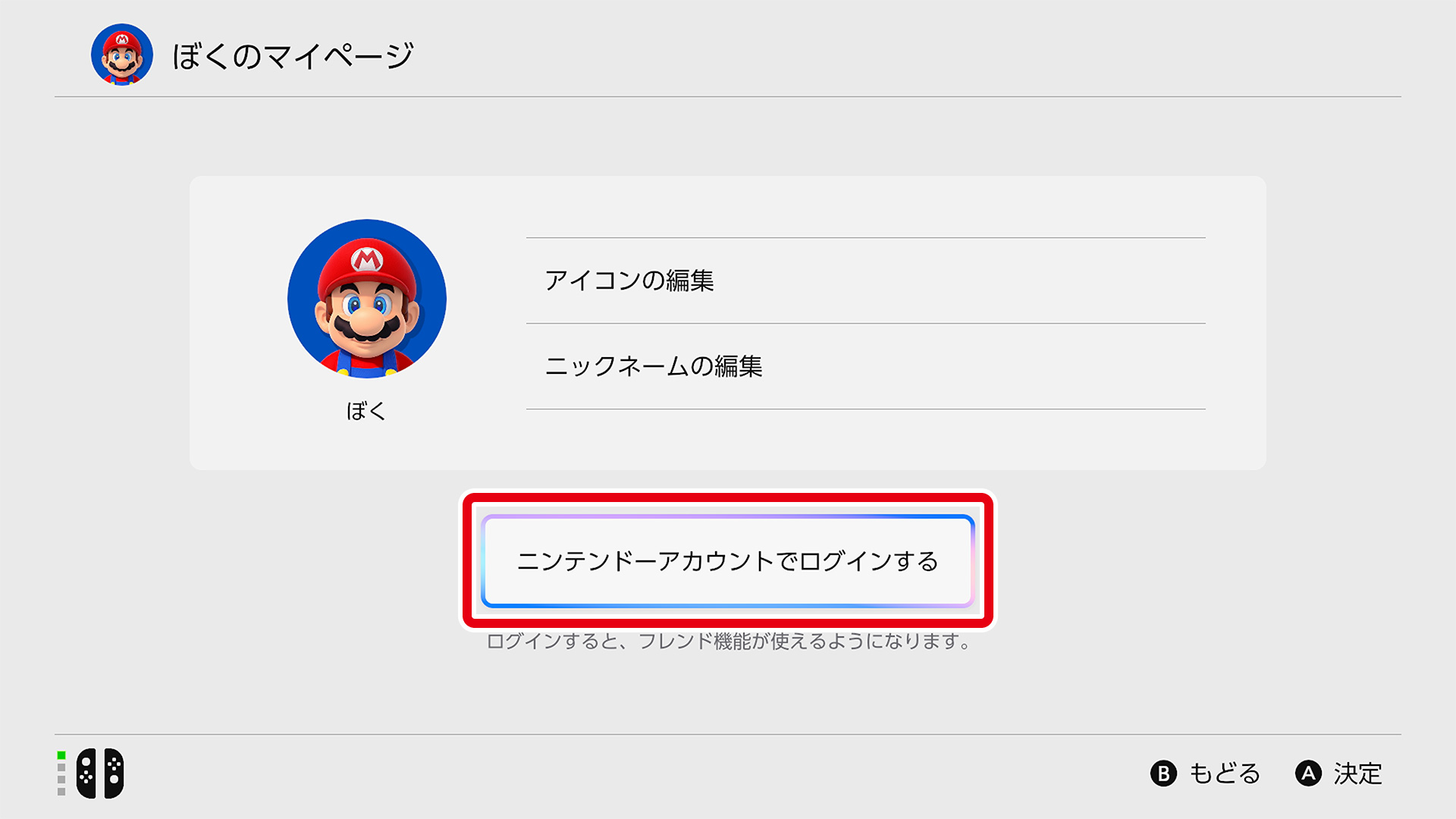
-
3
表示されるQRコードをスマートフォンで読み取って、ニンテンドーアカウントのウェブサイトにアクセスします。
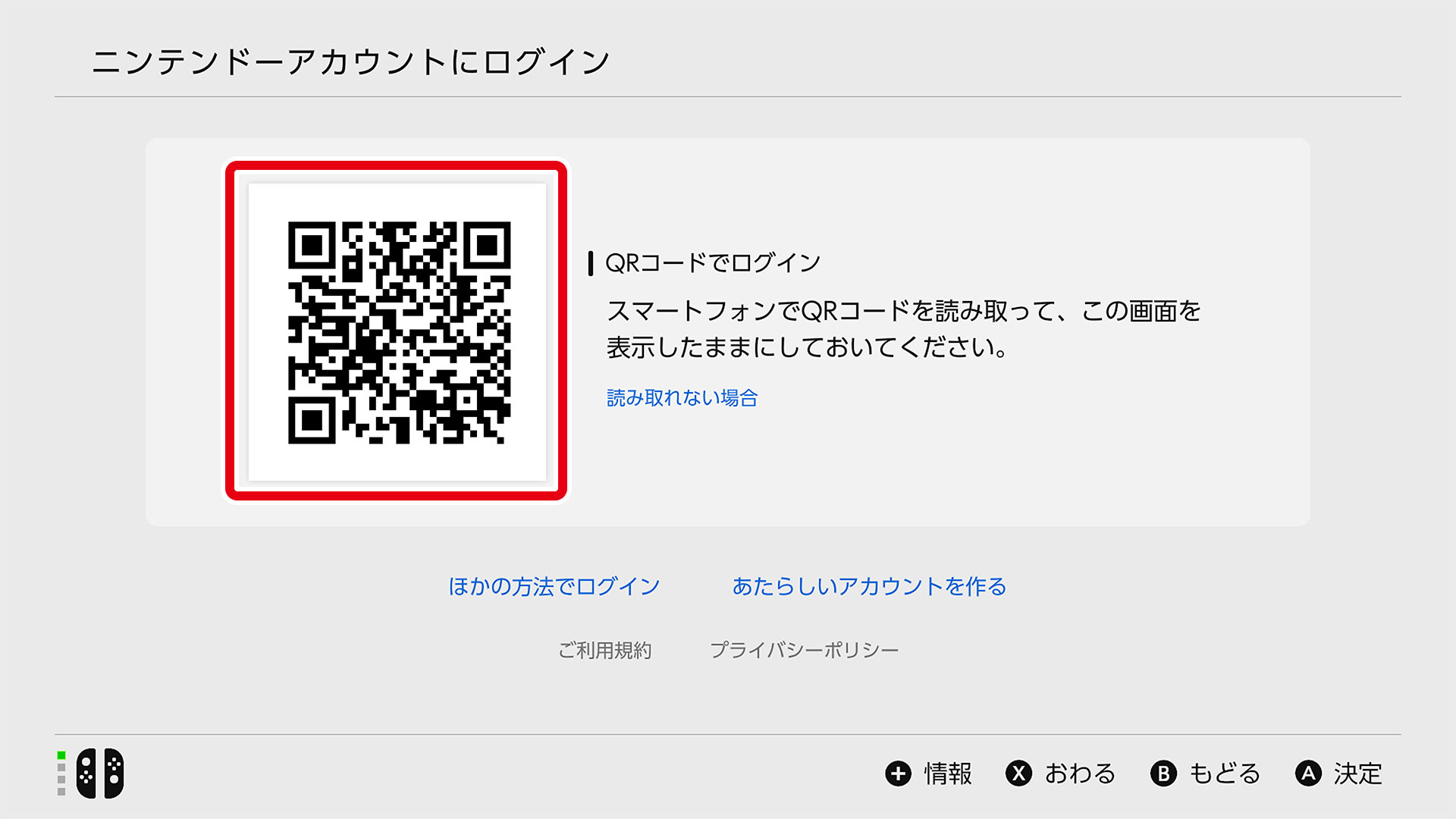
-
4
ニンテンドーアカウントにログインします。

-
5
アカウントの一覧が表示されますので、制限を適用したいアカウントを選択します。
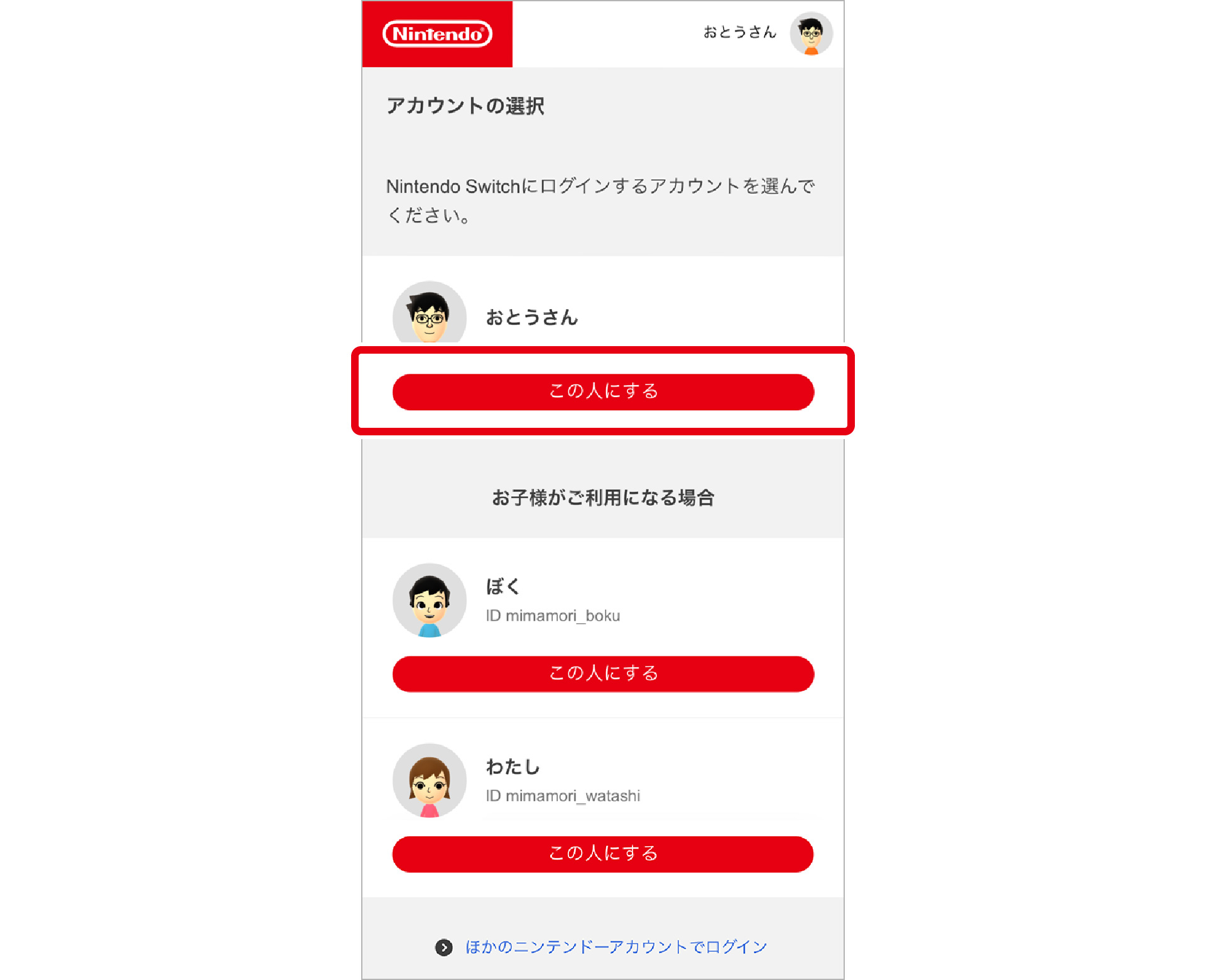
-
6
選んだアカウントのパスワードを入力してログインします。
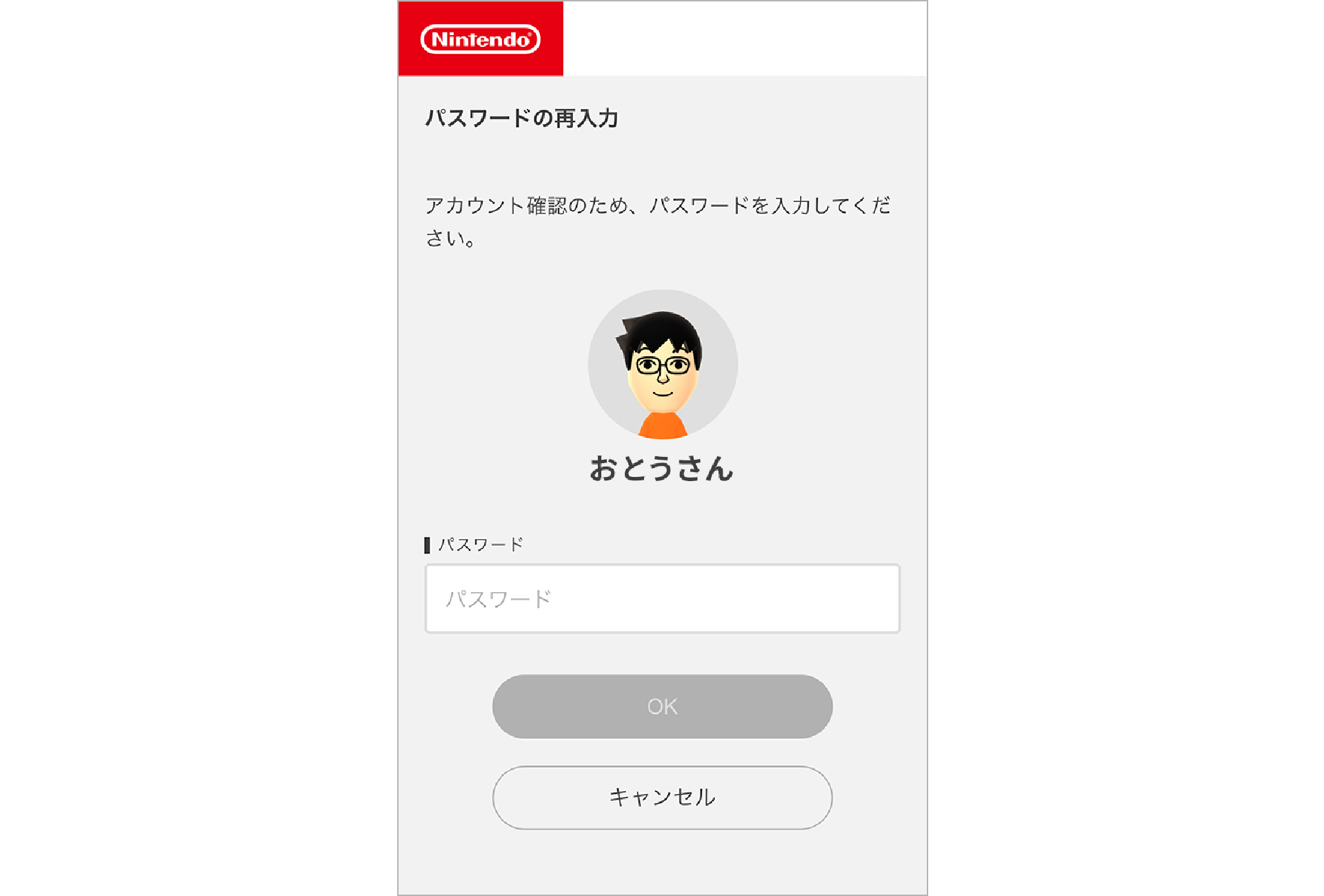
-
7
Nintendo Switch 2 本体に戻ると、「本人確認の設定」の画面が表示されます。
「確認する場所」→「ニンテンドーeショップを使うとき」の項目の右にある切り替えボタンを、オン(青い状態)に変更します。
オンにしておくことで、ニンテンドーeショップを起動するときにニンテンドーアカウントのログインが求められるようになります。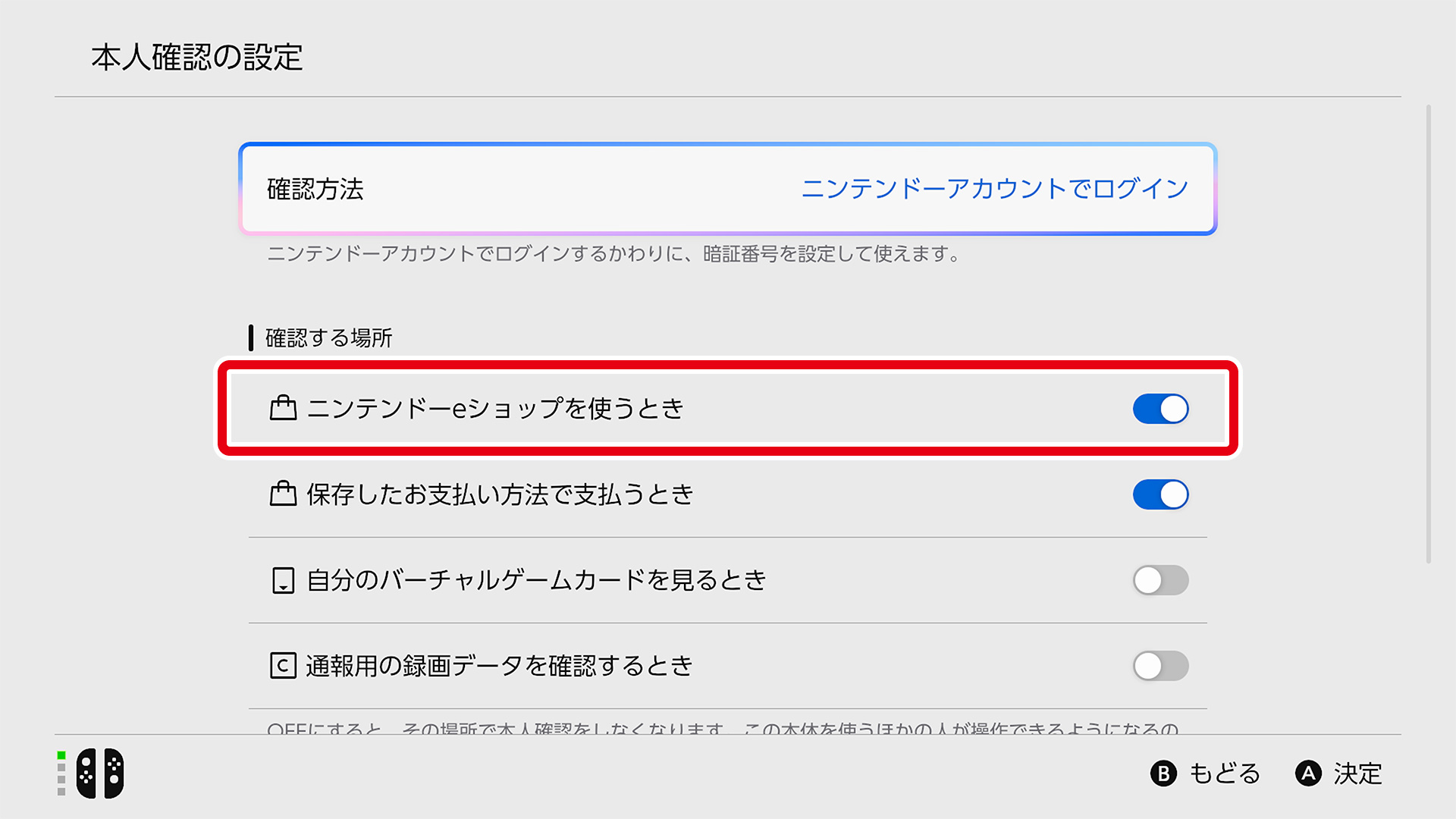
ニンテンドーeショップの起動時に、「次からスキップする」にチェックを入れると次回からログインが不要になりますので、ご注意ください。
すでにお子さまにパスワードを知られている場合は、パスワードを変更する必要があります。パスワードの変更方法は保護者のニンテンドーアカウントのパスワードを変更する(サポートQ&A)をご覧ください。
「暗証番号」の設定もできます
「確認方法」を押すと、制限方法を「暗証番号」に変更することも可能です。
4~8ケタの暗証番号を設定して、ニンテンドーeショップの起動時、ニンテンドーアカウントでログインするかわりに、暗証番号の入力を求めるようにすることができます。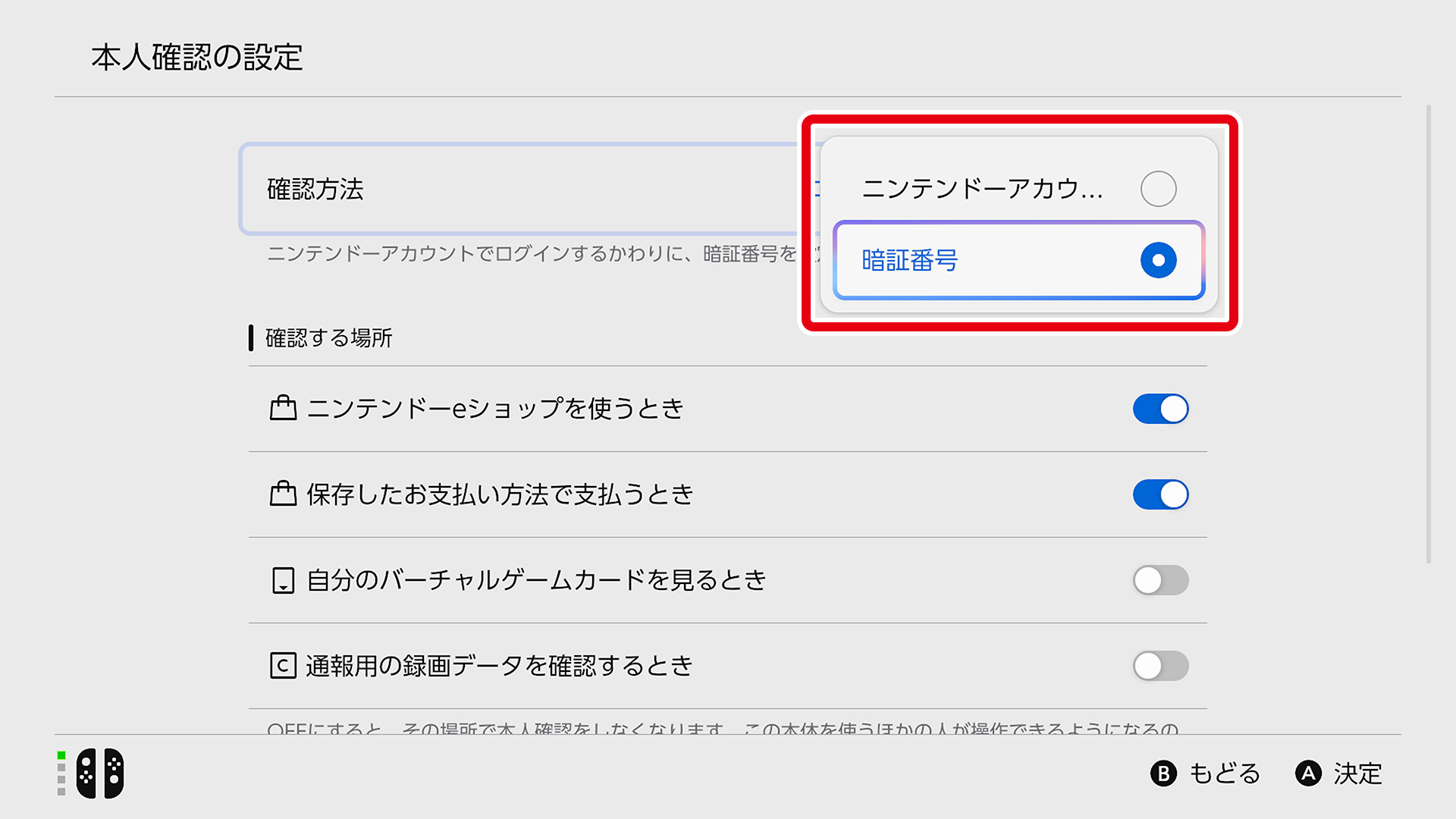
-
8
Nintendo Switch 2 上に、保護者のユーザーだけではなく家族が利用している別のユーザーが存在する場合、お子さまがそのユーザーを使ってニンテンドーeショップを起動できる可能性があります。必要に応じて、保護者以外のユーザーにも1~7の設定を行ってください。
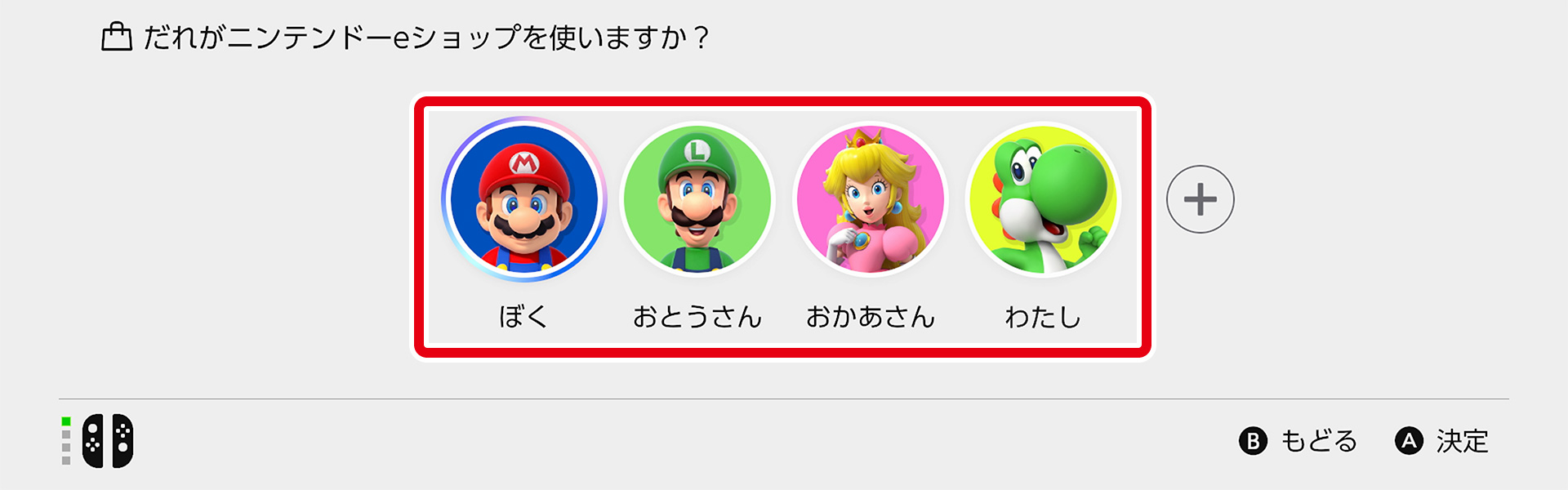
説明中の画面では、保護者を「おとうさん」、制限の対象となるお子さまを「ぼく」として表示しています。
Nintendo Switch 本体で設定します。
-
1
本体の電源をONにすると表示されるHOMEメニューで、保護者がお使いのユーザーのアイコン(マイページ)を選びます。
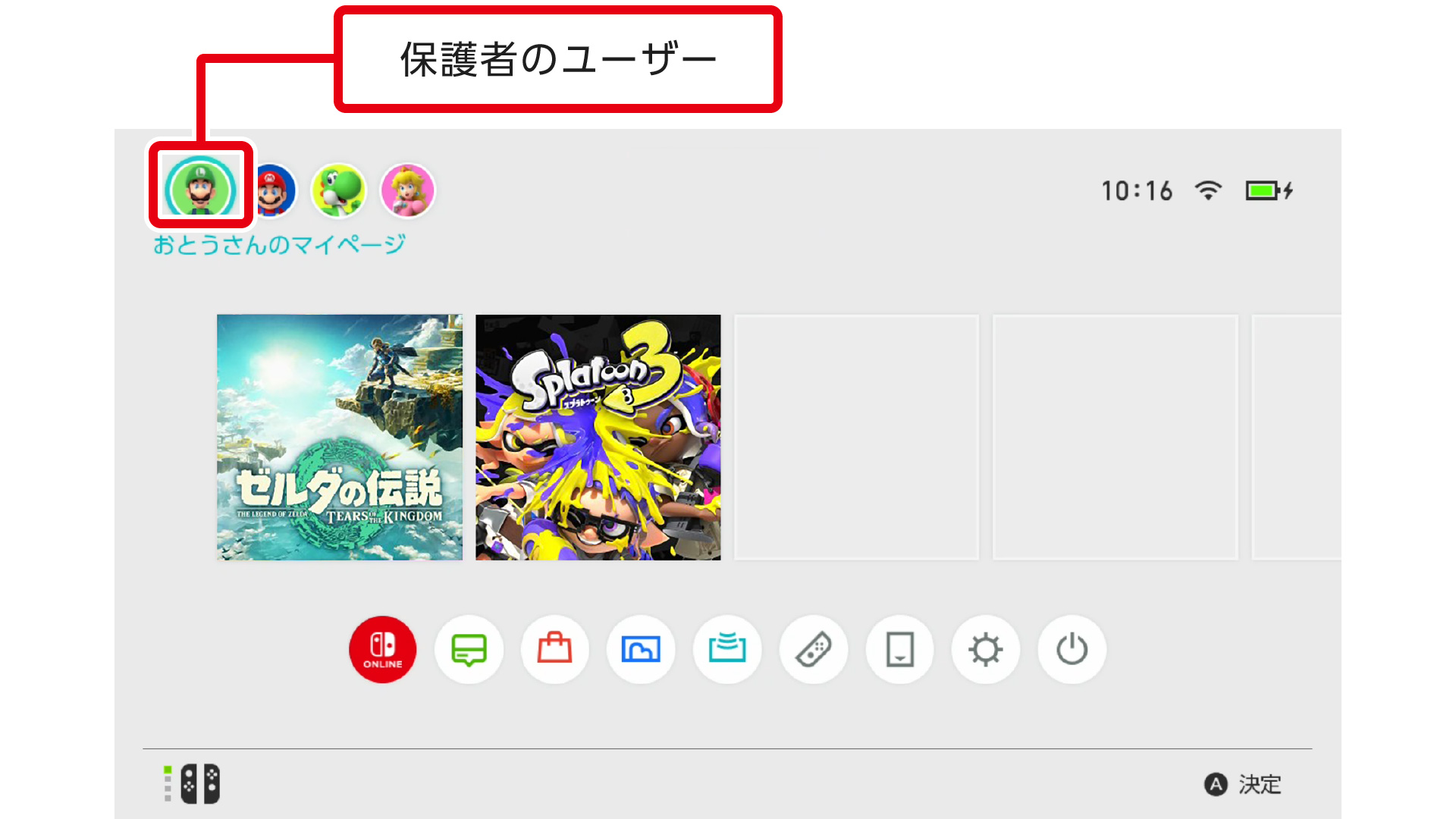
-
2
「ユーザー設定」→「ニンテンドーアカウント」の項目にある「アカウント情報の確認」を選びます。

「アカウント情報の確認」ではなく、「ニンテンドーアカウントと連携」と表示されている場合
このユーザーはニンテンドーアカウントとの連携がなく、ニンテンドーeショップを利用できませんので、制限する必要はありません。手順8に進んでください。
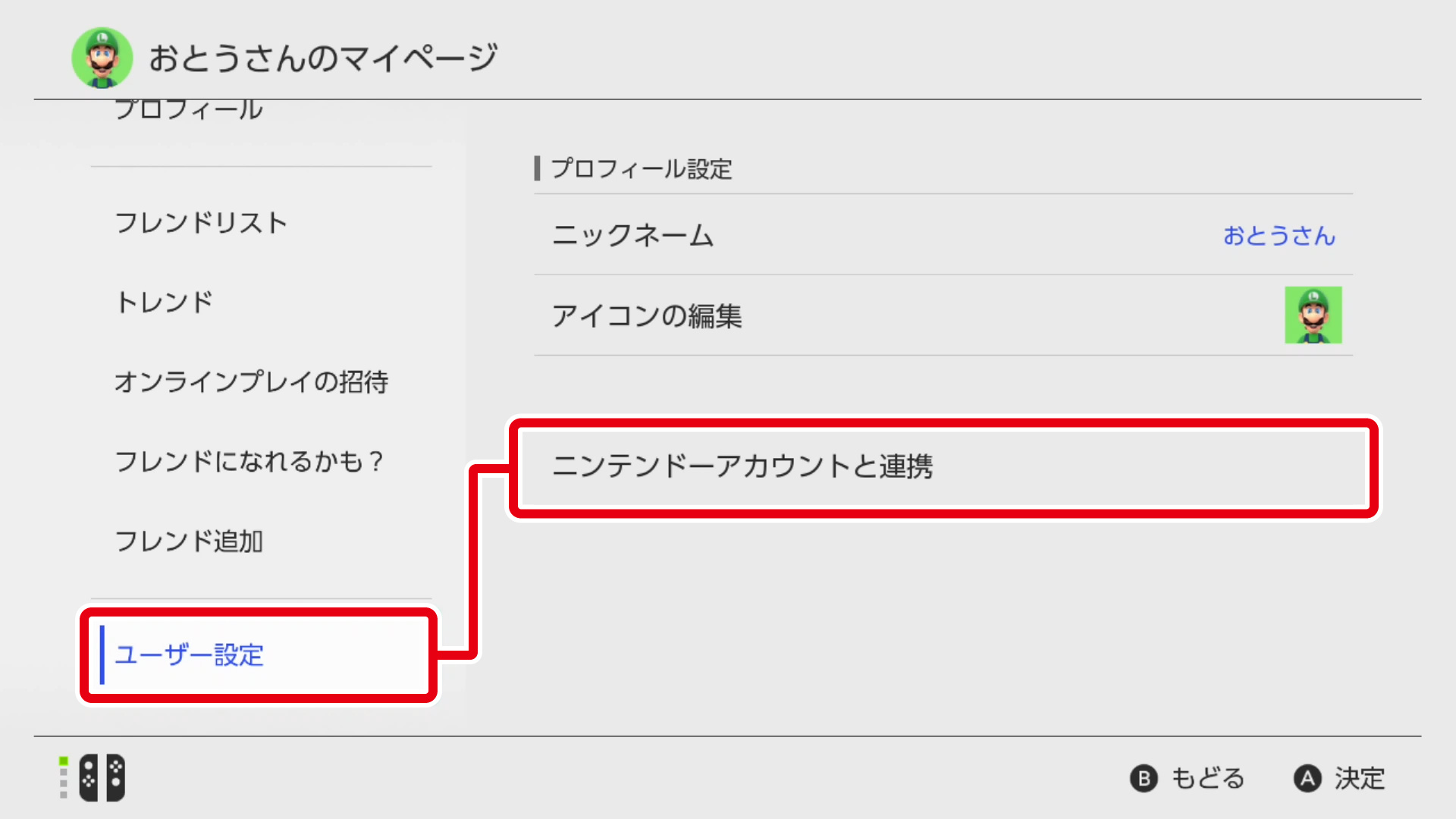
-
3
保護者のユーザーに連携されているニンテンドーアカウントが表示されます。
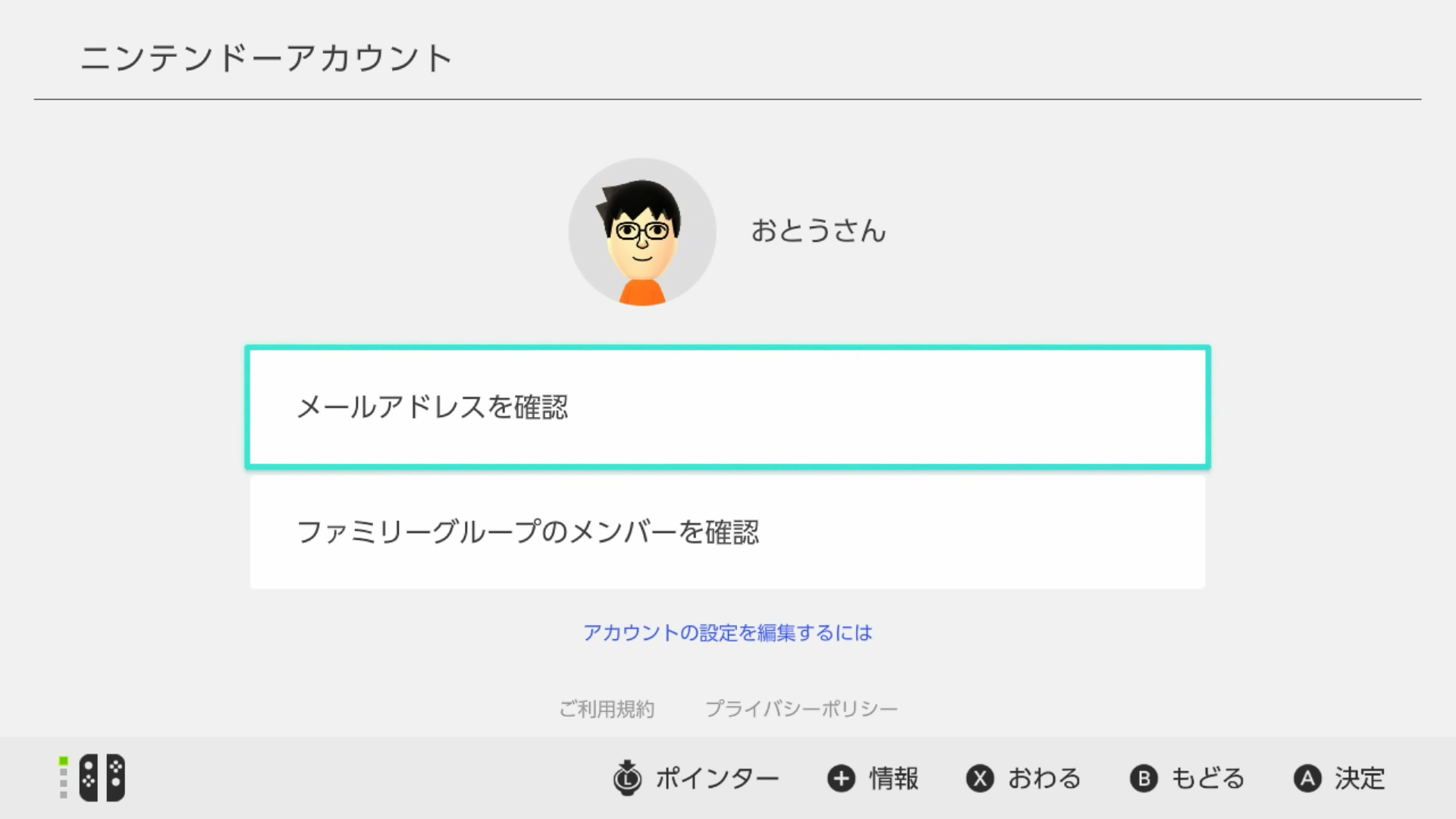
-
4
「もどる」を選んでマイページに戻り、「ユーザー設定」→「ニンテンドーeショップの設定」を選びます。

-
5
「アカウント情報」が表示されたら、「ログイン設定」にある「変更」を選びます。
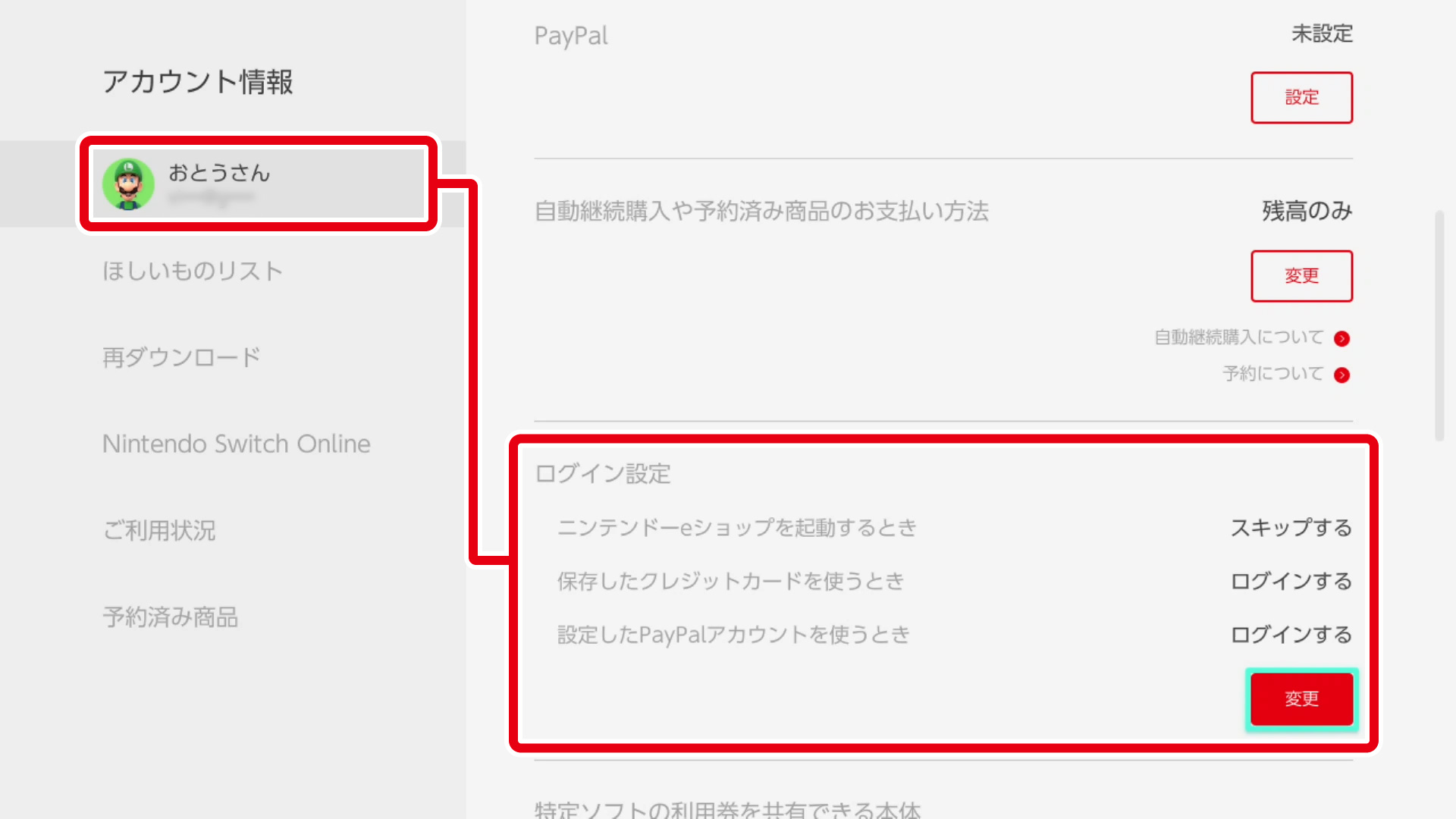
-
6
「ニンテンドーeショップを起動するとき」の項目を「スキップする」から「入力する」に変更し、「保存する」を選ぶと、設定が保存されます。
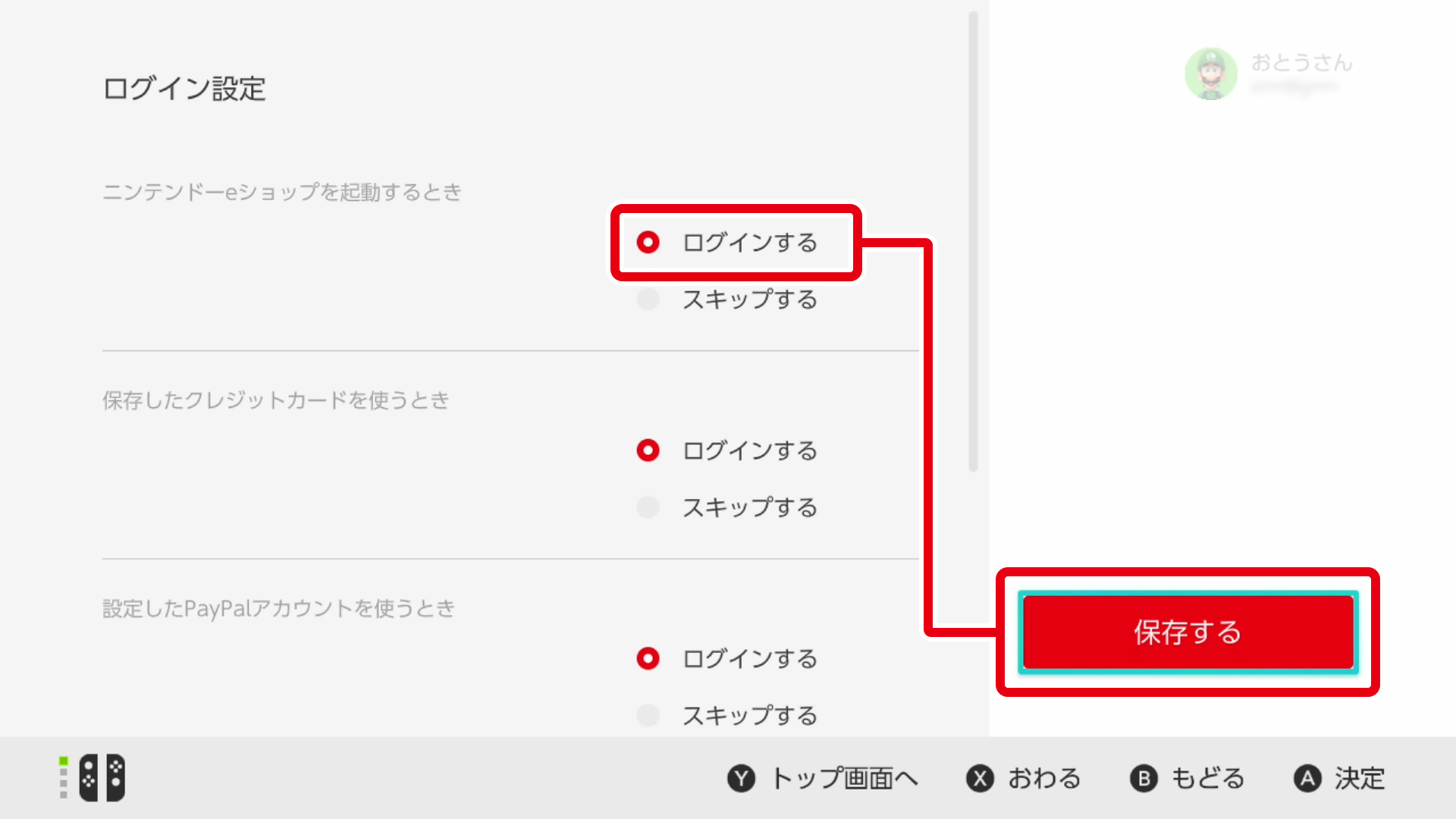
-
7
「ニンテンドーeショップを起動するとき」の項目に、「ログインする」と表示されていれば設定完了です。
次回より、このユーザーでニンテンドーeショップを起動しようとすると、保護者の方が設定したパスワードを求められるようになります。お子さまにパスワードを知られないようにご注意ください。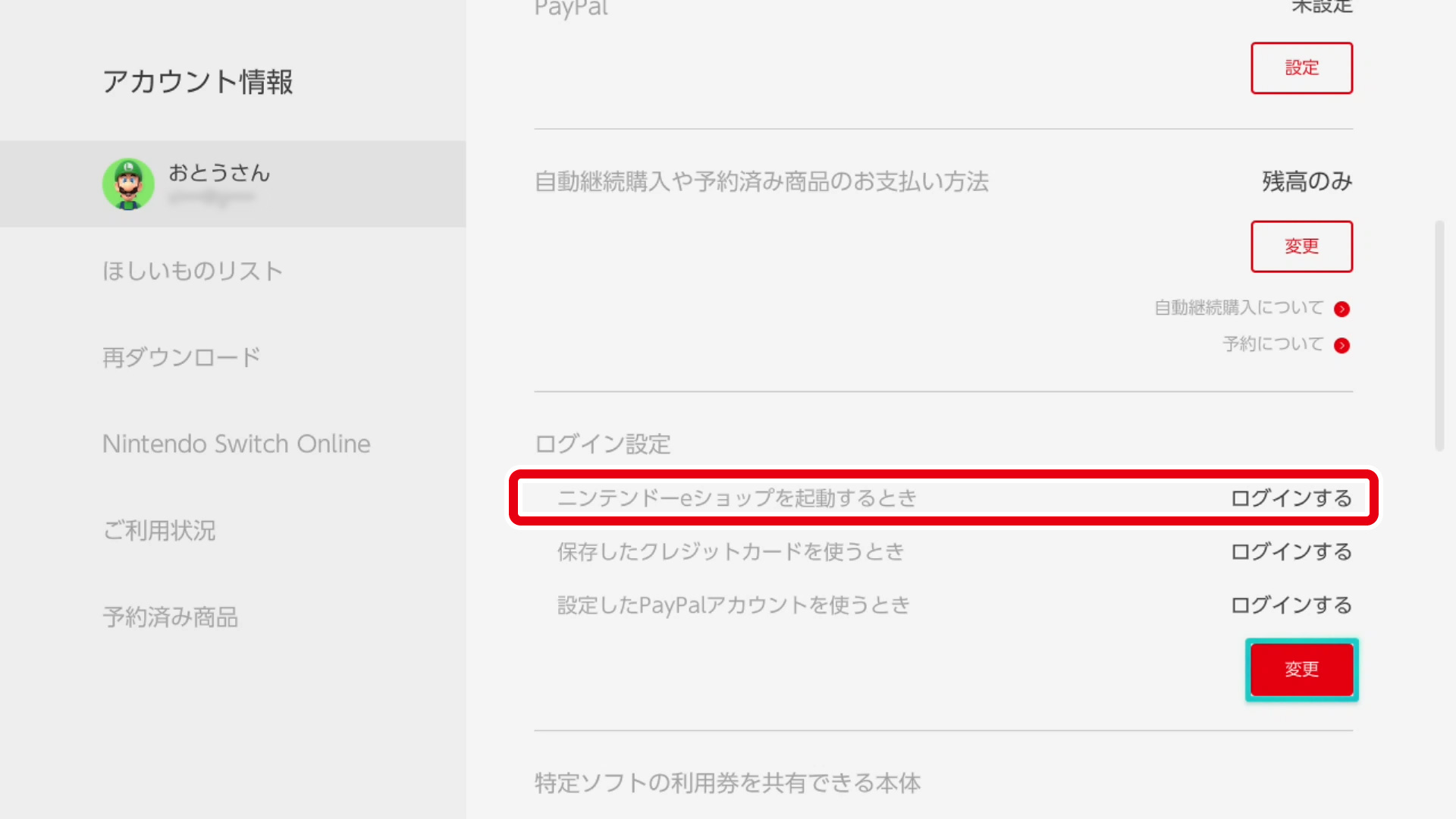
すでにお子さまにパスワードを知られている場合は、パスワードを変更する必要があります。パスワードの変更方法は保護者のニンテンドーアカウントのパスワードを変更する(サポートQ&A)をご覧ください。
-
8
Nintendo Switch上に、保護者のユーザーだけではなく家族が利用している別のユーザーが存在する場合、お子さまがそのユーザーを使ってニンテンドーeショップを起動できる可能性があります。必要に応じて、保護者以外のユーザーにも1~7の設定を行ってください。
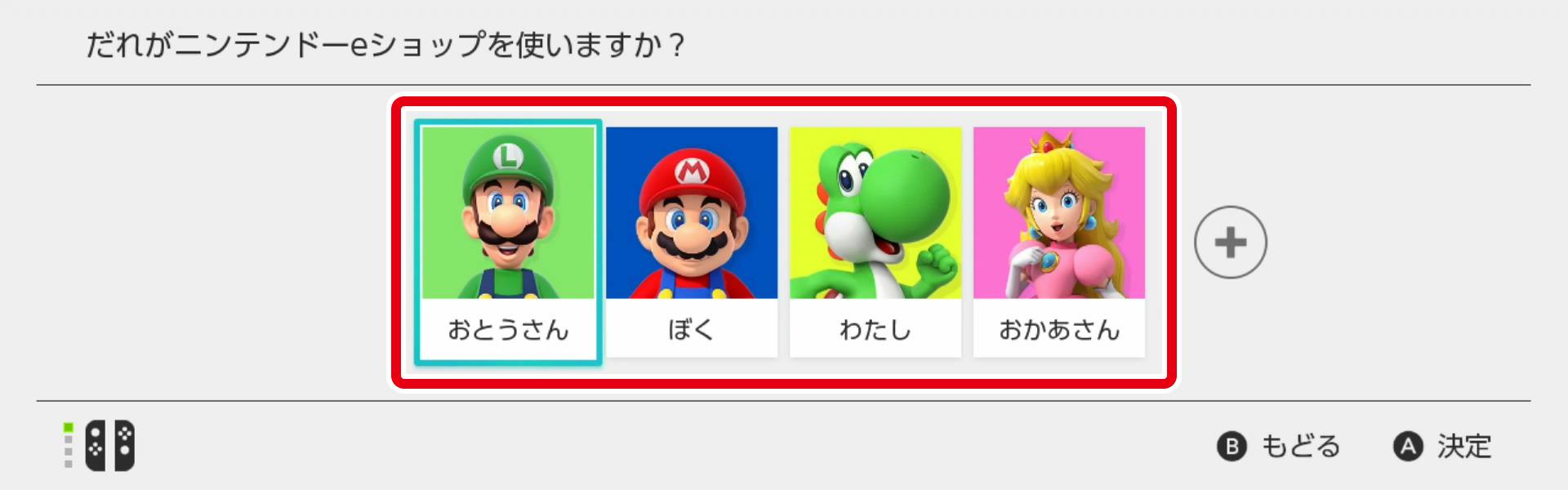
説明中の画面では、保護者を「おとうさん」、制限の対象となるお子さまを「ぼく」として表示しています。
QRコードは株式会社デンソーウェーブの登録商標です。